Registrazione on-board e 32-bit float
Entrambi i trasmettitori Wireless PRO sono dotati di una funzione di registrazione on-board, in grado di registrare oltre 40 ore di audio a 32-bit float dal microfono incorporato o da qualsiasi microfono esterno collegato all'ingresso da 3,5 mm. Ciò significa che se il segnale wireless si interrompe momentaneamente o l'audio della videocamera si interrompe, avrete sempre a disposizione un audio di backup pulito. È inoltre possibile utilizzare le registrazioni on-board come fonte audio principale se si preferisce non registrare sulla videocamera.
Nota: GainAssist non si applica alle registrazioni on-board.
Note
GainAssist does not apply to on-board recordings.
Che cos'è l'audio a 32-bit float?
I trasmettitori del Wireless PRO acquisiscono le registrazioni on-board in un formato di file a 32-bit float. I file audio con una profondità a 32-bit float sono in grado di riprodurre una gamma molto ampia di livelli di volume senza i problemi tipicamente associati alla registrazione di audio molto alto o silenzioso.
La registrazione non distorce e non si interrompe durante l'acquisizione di suoni ad alto volume, anche se supera gli 0 dB, e il formato a 32-bit float vanta un'incredibile pulizia che consente di potenziare le registrazioni più silenziose in post-produzione senza introdurre rumore. In questo modo si ottiene sempre un audio eccellente, senza dover impostare il guadagno o regolare le impostazioni.
Nota: 32-bit float si applica solo alle registrazioni on-board del Wireless PRO, il che significa che questi vantaggi non si applicano all'audio registrato sulla videocamera.
Note
32-bit float only applies to the Wireless PRO’s on-board recordings, which means that these benefits won’t apply to audio recorded onto your camera.
Modalità di registrazione integrata
Ci sono due diverse modalità di registrazione sui tuoi trasmettitori Wireless PRO che puoi configurare utilizzando RØDE Central - Manuale e Sempre.
Manuale: In questa modalità, le registrazioni a bordo vengono avviate e interrotte quando si preme il pulsante di registrazione sul trasmettitore.
Sempre: In questa modalità, le registrazioni a bordo saranno sempre in esecuzione se il trasmettitore è acceso, anche se non è abbinato o collegato a un ricevitore.
È possibile premere anche il pulsante Ø del ricevitore per avviare e interrompere la registrazione sui trasmettitori quando è in modalità 'Registrazione' (vedere la sezione 'Configurazione del pulsante Ø' per ulteriori informazioni).
Nota: Per i trasmettitori in modalità di registrazione 'Manuale', utilizzare il pulsante Ø del ricevitore avvierà o interromperà la registrazione, proprio come fa il pulsante di registrazione dedicato del trasmettitore. Ma per i trasmettitori in modalità di registrazione 'Sempre', premere il pulsante Ø del ricevitore avvierà una nuova registrazione.

Note
For transmitters in 'Manual' recording mode, using the receiver's Ø button will start or stop recording, just as the transmitter's dedicated record button does. But for transmitters in 'Always' recording mode, pressing the receiver's Ø button will start a new recording.
Come esportare le registrazioni on-board
Esistono due metodi per esportare le registrazioni on-board sul computer dai trasmettitori Wireless PRO. È possibile copiare rapidamente i file dai trasmettitori (esportazione diretta) direttamente o utilizzare RØDE Central. Sebbene sia più veloce esportare direttamente le registrazioni sul desktop, l'utilizzo di RØDE Central consente di accedere ai marker posizionati e a una serie di opzioni di esportazione, come la possibilità di normalizzare l'audio e di modificare il formato del file, la frequenza di campionamento, la profondità di bit e il volume.
Esportazione diretta in WAV
Per esportare direttamente le registrazioni, è sufficiente riporre il Wireless PRO nella sua custodia e collegarlo al computer con il cavo SuperSpeed USB-C in dotazione. Il trasmettitore o i trasmettitori Wireless PRO vengono visualizzati come un dispositivo rimovibile sul computer, come qualsiasi altro disco rigido o dispositivo di archiviazione USB. Qui è possibile copiare rapidamente i file registrati sul computer.
Nota: quando si esportano le registrazioni con questo metodo, i file vengono salvati nel formato WAV a 32-bit float originale (vedere la sezione "Come regolare o normalizzare i file a 32-bit float" per ulteriori informazioni).
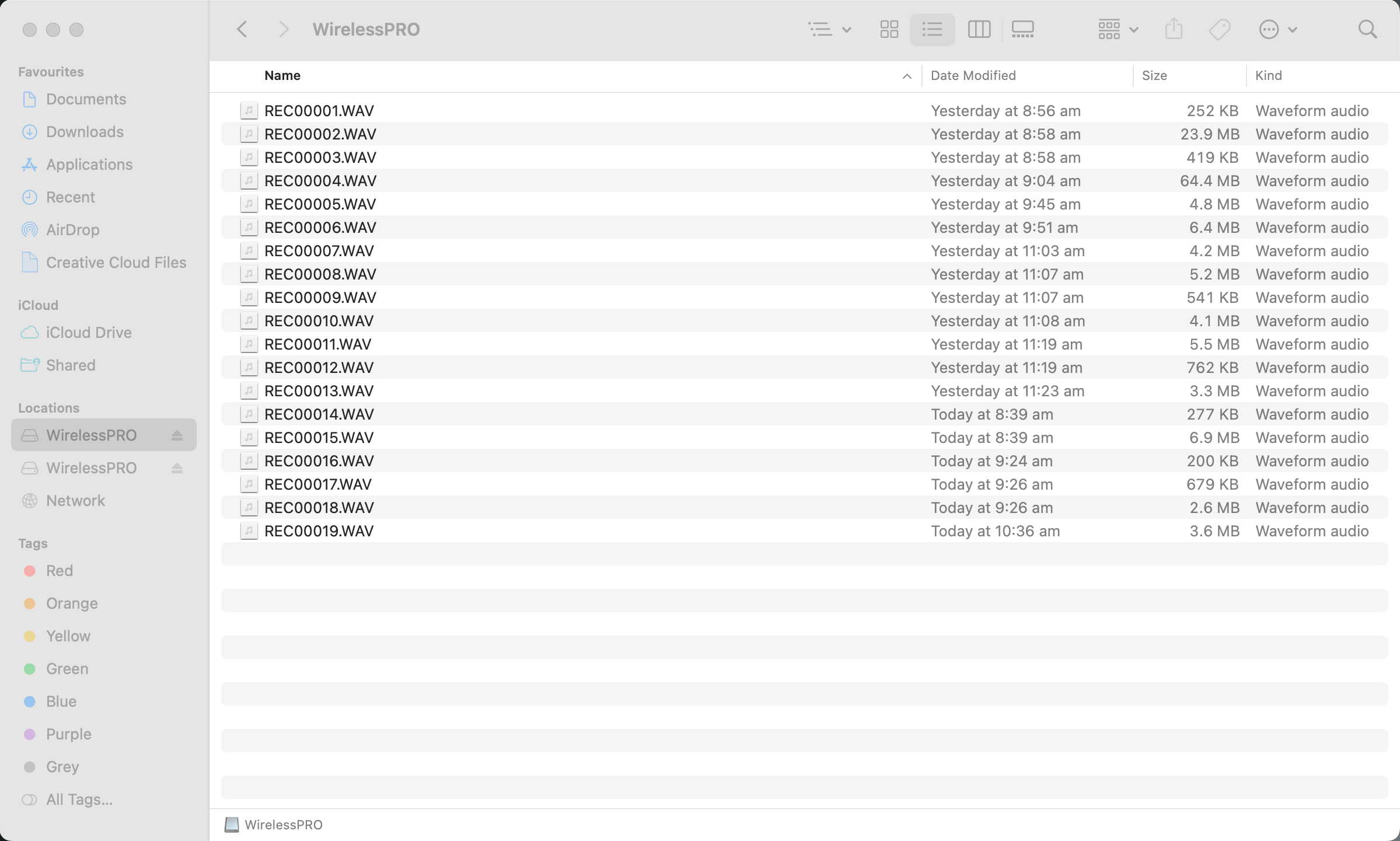
Note
When exporting recordings using this method, your files will be saved in their original 32-bit float WAV format (see the ‘How to Adjust or Normalise 32-bit Float Files’ section for more information).
Esportazione delle registrazioni on-board tramite RØDE Central
Per esportare le registrazioni tramite RØDE Central, riporre il Wireless PRO nella sua custodia e collegarlo al computer tramite il cavo SuperSpeed USB-C in dotazione. Aprire RØDE Central e fare clic sul trasmettitore (TX) dal lato sinistro da cui si desidera esportare l'audio. Le registrazioni saranno elencate cronologicamente nella colonna di sinistra, dalla più recente alla più vecchia.
Facendo clic su una registrazione, si vedranno i dati della sua forma d'onda e le informazioni su eventuali interruzioni o marker audio (di cui parleremo tra poco) nella timeline nella parte superiore del software. Nell'angolo in basso a destra vengono visualizzate una serie di impostazioni di esportazione per le registrazioni selezionate, che possono essere regolate prima di fare clic sul pulsante di esportazione.
Nota: vedere la sezione "Esportazione in batch e selezione dell'esportazione" per sapere come esportare più registrazioni o porzioni di registrazioni contemporaneamente.
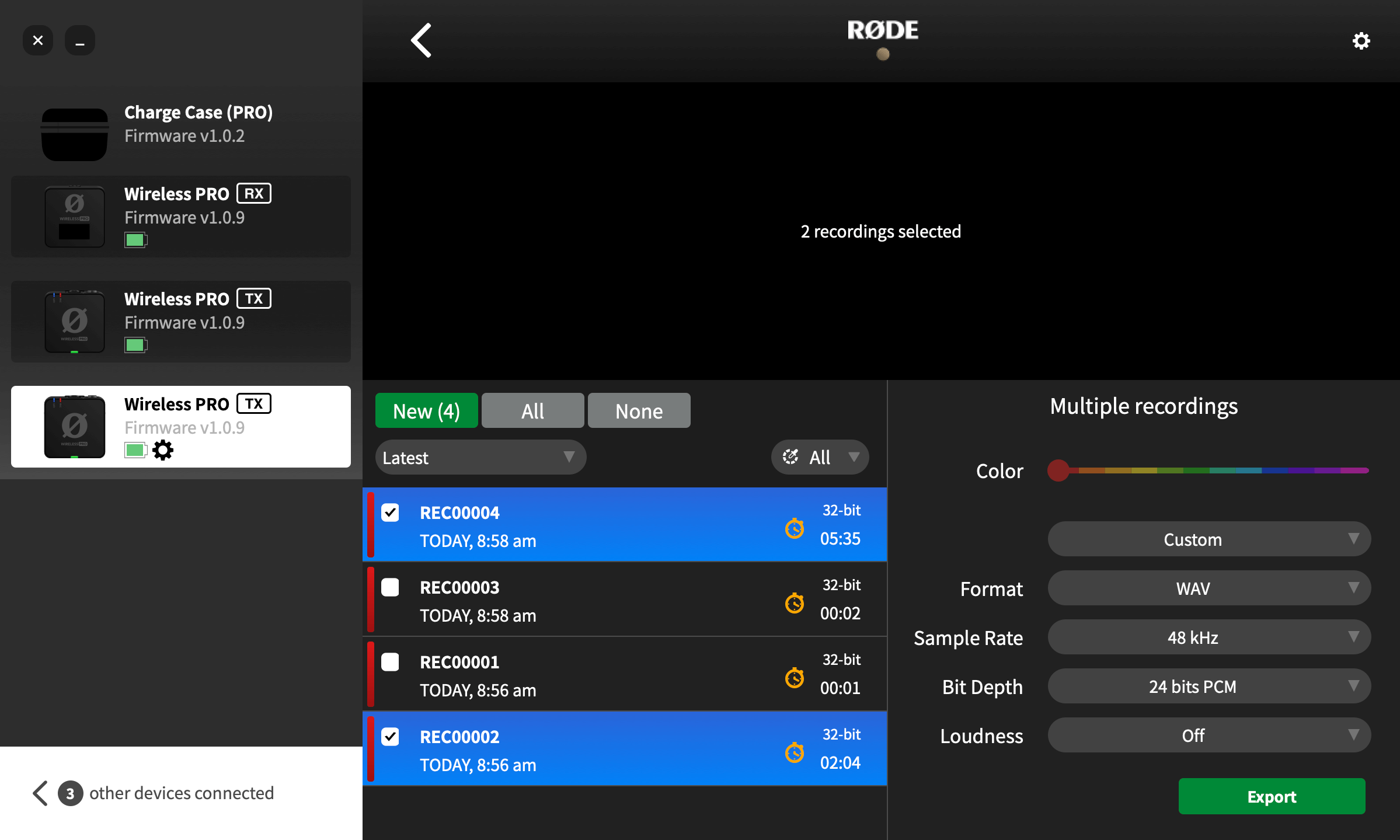
Note
See the ‘Batch Export and Export Selection’ section to learn how to export multiple recordings or portions of recordings simultaneously.
Come regolare o normalizzare i file a 32-bit float
La normalizzazione dell'audio è un processo che regola il livello del volume dell'intera registrazione in modo che il punto più alto si trovi a un determinato livello di volume (in genere, a 0 dB o meno, per evitare il taglio o la distorsione). La maggior parte dei software di editing è in grado di normalizzare l'audio tramite una funzione automatica.
Ci sono due modi per normalizzare i file audio a 32-bit float se l'audio è troppo silenzioso o ha subito dei tagli: all'interno di RØDE Central o nel software di editing.
Utilizzo con RØDE Central
Quando si esporta con RØDE Central, selezionare "Custom" (Personalizza) dal primo menu a tendina delle impostazioni di esportazione, quindi scegliere "PCM 24 bit" dal menu a tendina "Bit Depth" (Profondità di bit) e cliccare su "Export" (Esporta): questo normalizzerà automaticamente i file a 32-bit float e li esporterà come file a 24 bit, pronti per l'uso.
Utilizzo del software di editing
Sia che abbiate copiato direttamente le registrazioni dai trasmettitori Wireless PRO o che le abbiate esportate come file a 32-bit float da RØDE Central, dovrete normalizzarle nel vostro software di editing. Una volta effettuata l'importazione nel software, è sufficiente regolare il volume della clip audio o utilizzare la funzione di normalizzazione del software per alzare o abbassare il volume della registrazione.
Software video e audio a 32-bit float compatibile
- DaVinci Resolve
- Adobe Premiere Pro
- Final Cut Pro
- Reaper
- Ableton Live
- Adobe Audition
- Audacity
- Pro Tools
.png)
Marker
La forma d'onda visualizzerà eventuali diminuzioni di marcatori nella registrazione. Questi indicano i marcatori utente che sono stati diminuiti manualmente (marcatori verdi), le dispersioni (marcatori rossi) e le aree di dispersione (sezioni rosse). È utile per individuare esattamente la sezione dell'audio da esportare.
Se una registrazione include dei marcatori posizionati manualmente, accanto al nome del file compare una freccia a discesa: facendo clic su questa freccia, ogni sezione viene visualizzata come un "capitolo" a sé stante, consentendo di navigare rapidamente e di selezionare le sezioni del file più grande.
- Markers: è possibile inserire manualmente un marcatore nella registrazione in qualsiasi momento tramite il ricevitore o i trasmettitori (vedere la sezione "Configurazione del pulsante Ø" per ulteriori informazioni). I marcatori utente sono visualizzati come bandiere verdi in RØDE Central. Oltre a comparire nella forma d'onda, i marcatori utente sono indicizzati in un menu a discesa sotto ogni registrazione. Fare clic su un marcatore per passare a quella sezione della registrazione.
- Dropouts: se la qualità del segnale wireless tra il trasmettitore e il ricevitore scende al di sotto dell'intervallo accettabile durante la registrazione, un marcatore viene automaticamente inserito nella registrazione interna per segnalare il dropout del segnale. Questi vengono visualizzati come bandiere rosse.
- Aree di droput: se si verificano numerosi dropout a distanza di 10 secondi l'una dall'altra, questo evento verrà visualizzato come un'area di dropout anziché come linee di marcatori multiple raggruppate.
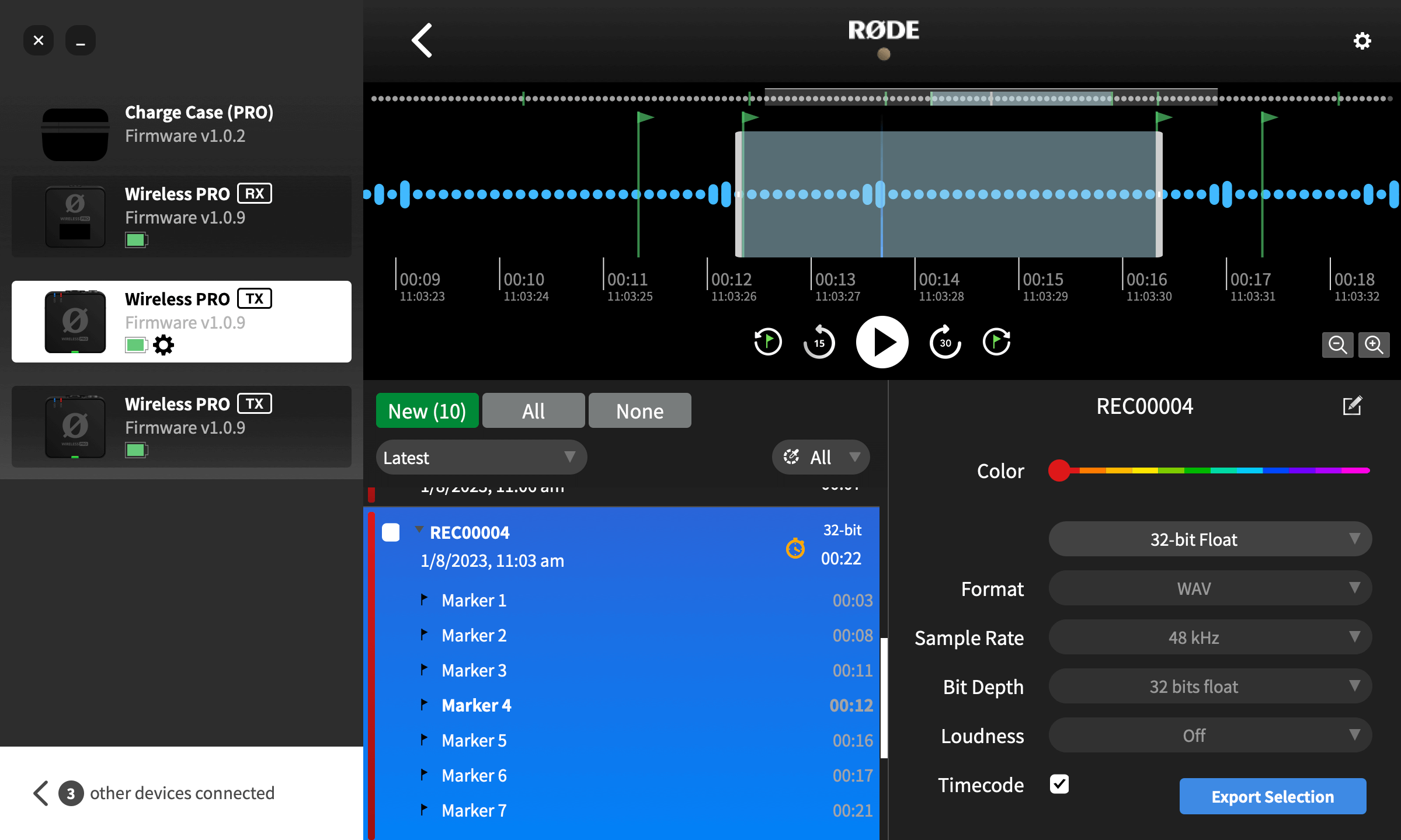
Esportazione in batch e selezione dell'esportazione
Oltre a poter esportare singole registrazioni, è possibile esportare più file contemporaneamente selezionando la casella accanto a qualsiasi registrazione e facendo clic su "Esporta selezione"
È anche possibile esportare una sezione specifica di una registrazione facendo clic con il tasto destro del mouse e trascinando lo strumento di selezione in un punto qualsiasi della forma d'onda per evidenziare l'area desiderata, quindi fare clic su "Esporta selezione". È anche possibile esportare una sezione tra due marcatori facendo clic sulla freccia a discesa accanto a una registrazione che contiene marcatori, selezionando uno dei suoi marcatori e quindi facendo clic su "Esporta selezione".
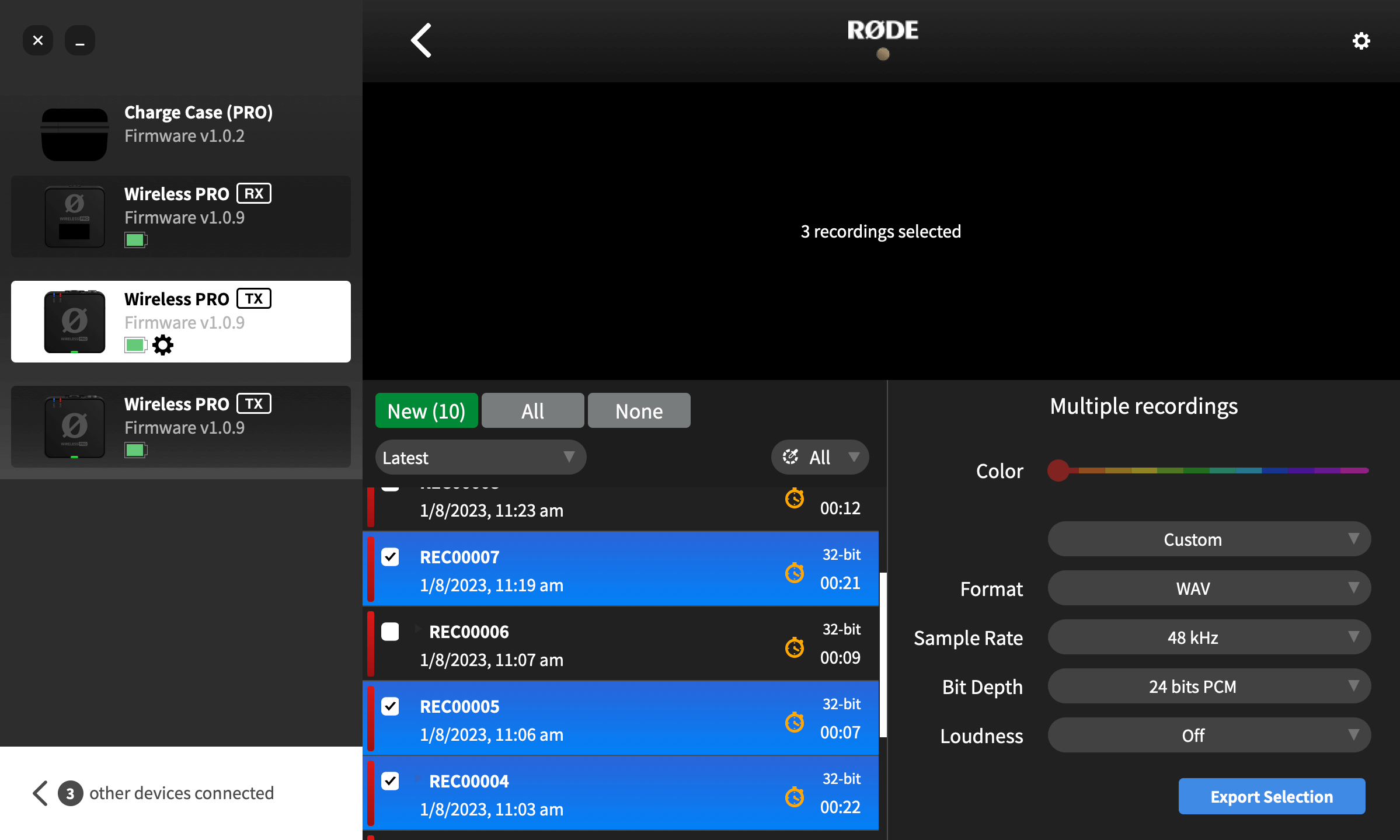
Setting Default File Names for On-board Recordings
Once connected to a computer running RØDE Central, you can rename each of your connected transmitters by double-clicking on each unit on the left-hand side of RØDE Central and typing in your preferred name.
You can enter any name containing letters, numbers and underscores [a-z, A-Z, _, 0-9] and then confirm the new name by simply clicking away or hitting “Enter” / “Return”. Once a Wireless PRO transmitter has been renamed, all recordings it captures from that point onwards will include this name in the filename, following a sequential number.
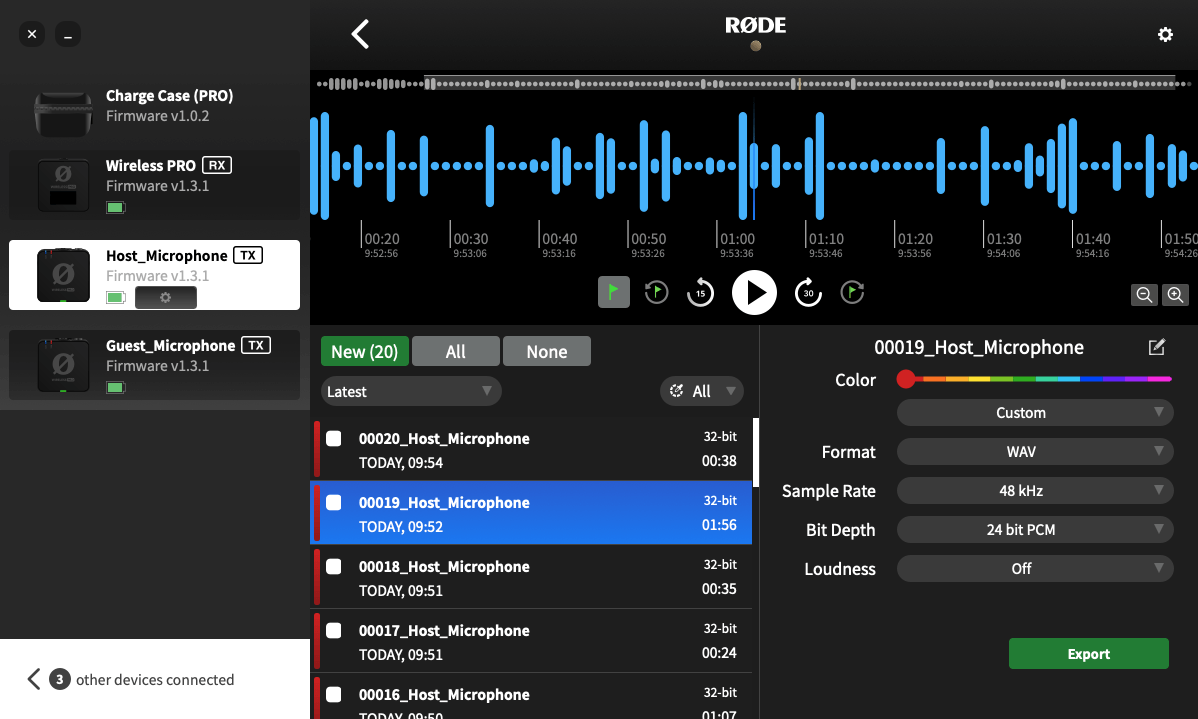
Deleting Your Recordings
When storage in a transmitter is full, new recordings will begin overwriting the oldest recordings. After a recording session, it’s a good idea to export all of your audio then delete the files from the Wireless PRO to ensure you don’t lose any audio you haven’t saved.
Clicking the transmitter settings cog in RØDE Central will allow you to see how much storage space you have left and mass delete all recordings on the transmitter.
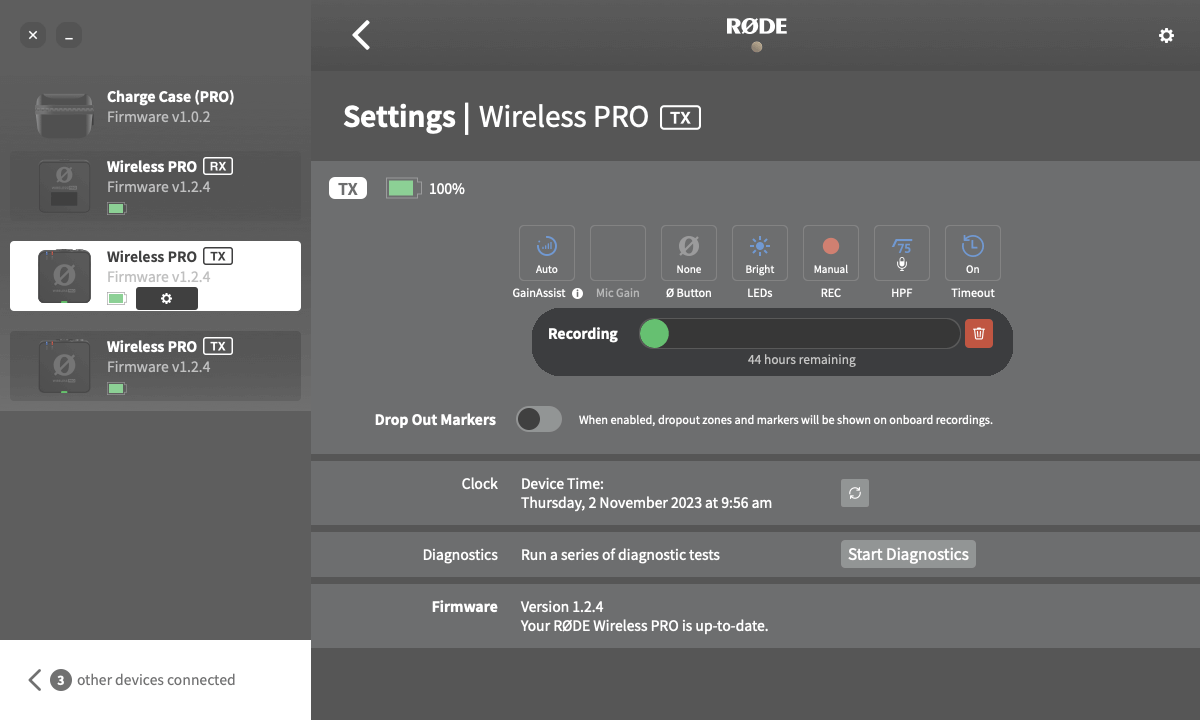
Note
You cannot individually delete recordings.